👨💻 저장된 data를 직접 DB에서 확인하기
DB에 저장된 data들은 행(Raw)과 열(Column)로 구성된 table에 의해 관리된다. table의 data들은 SQL에 의해 처리되는데, SQL의 기본적인 문법에는 insert, select, update, delete가 있다.
저번 시간에는 print문으로 DB에 저장된 data를 확인하였는데, 이번에는 DB에 직접 접근하여 확인해보자.
1. H2 DB 접속 설정
resources 아래에 있는 application.properties을 열어보자. 여기에 프로젝트와 관련된 여러 설정들을 넣어주면 되는데, 현재는 아래와 같이 DB에 접속하기 위한 설정을 넣어주도록 한다.
spring.h2.console.enabled=true이렇게 설정해주면 H2 DB를 웹 콘솔로 접근이 가능하다.
2. H2 DB 접속
서버를 재시작하여 웹 콘솔을 통해 DB에 접근해보도록 하자.
localhost:8080/h2-console로 접속을 하자.
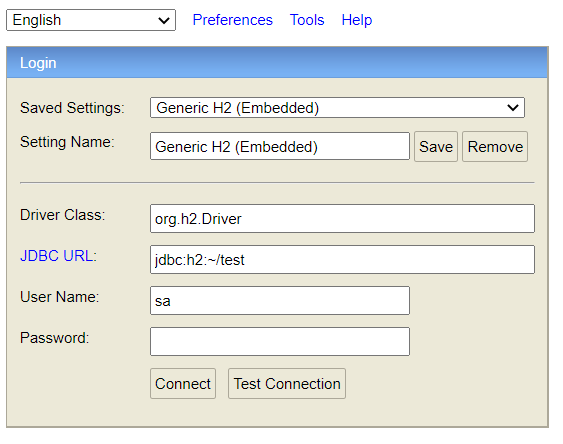
처음에 connect를 누르면 접속이 되지 않는다. 여기서 JDBC URL은 DB 접근 주소인데, 이 값은 매번 바뀌므로 적절한 값을 찾아줘야 하기 때문이다.

위처럼 Intellij에서 Ctrl + f를 눌러 "jdbc" 라고 검색하면 jdbc URL을 찾을 수 있다. 이를 복사하여 JDBC URL에 붙여넣고 connect를 한다. (나중에는 매번 URL을 찾지않고 자동 설정하는 방법으로 진행할 것.)
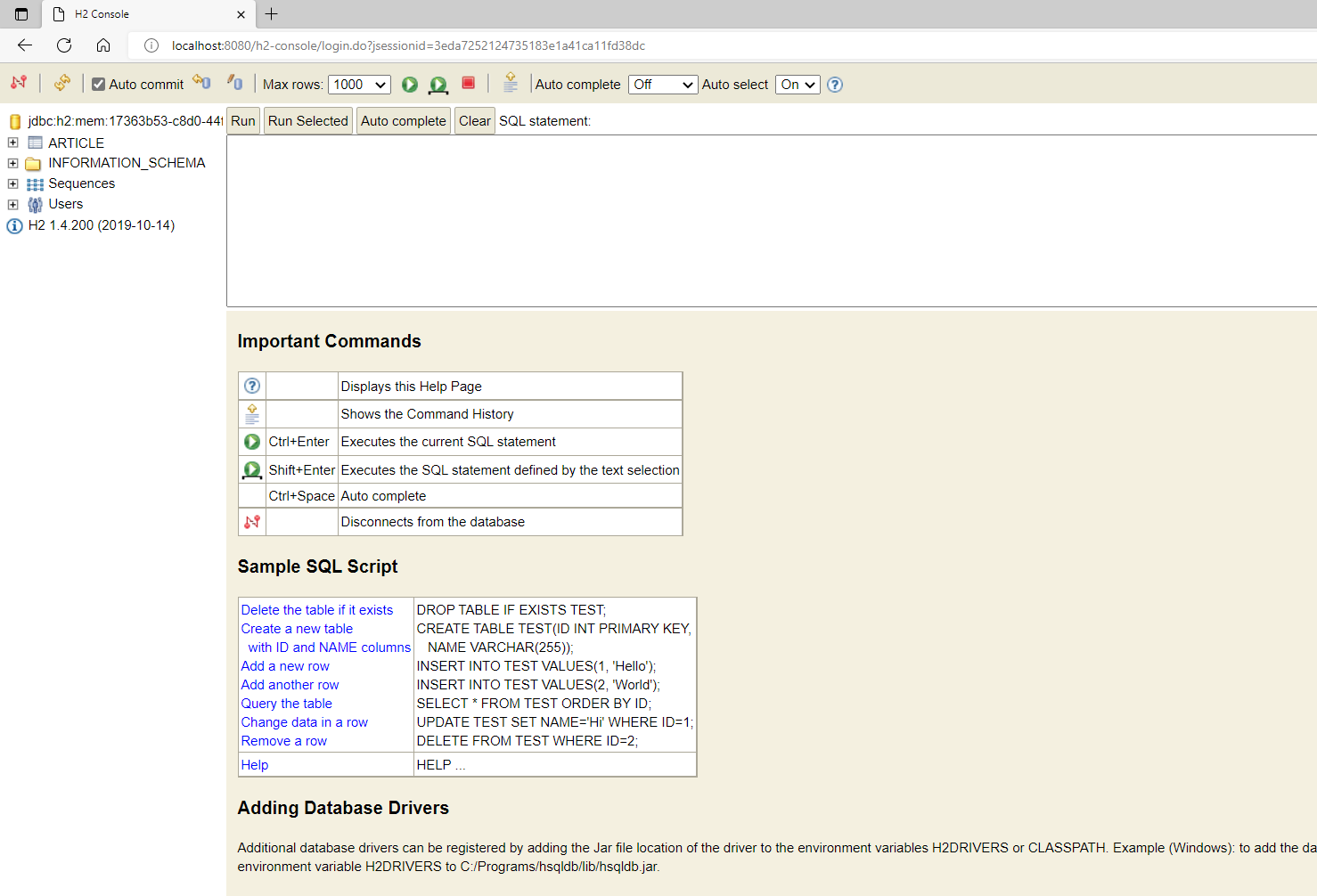
3. Table 구조 확인
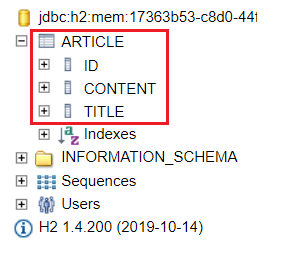
현재 Article이란 table에 ID, CONTENT, TITLE이 column으로 들어가있다.
SELECT 데이터 조회
ARTICLE table에 있는 모든 data를 조회해보자.
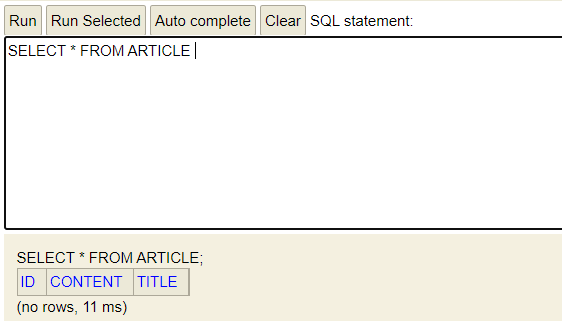
현재 아무런 data가 조회되지 않는다. memory 모드에서 서버를 재시작하면 DB의 data가 다 날아가기 때문이다. (이후에 DB가 날아가지 않도록 설정하는 방법을 배울 것.) 그렇다면 data를 넣고 다시 SQL문을 Run해보자.
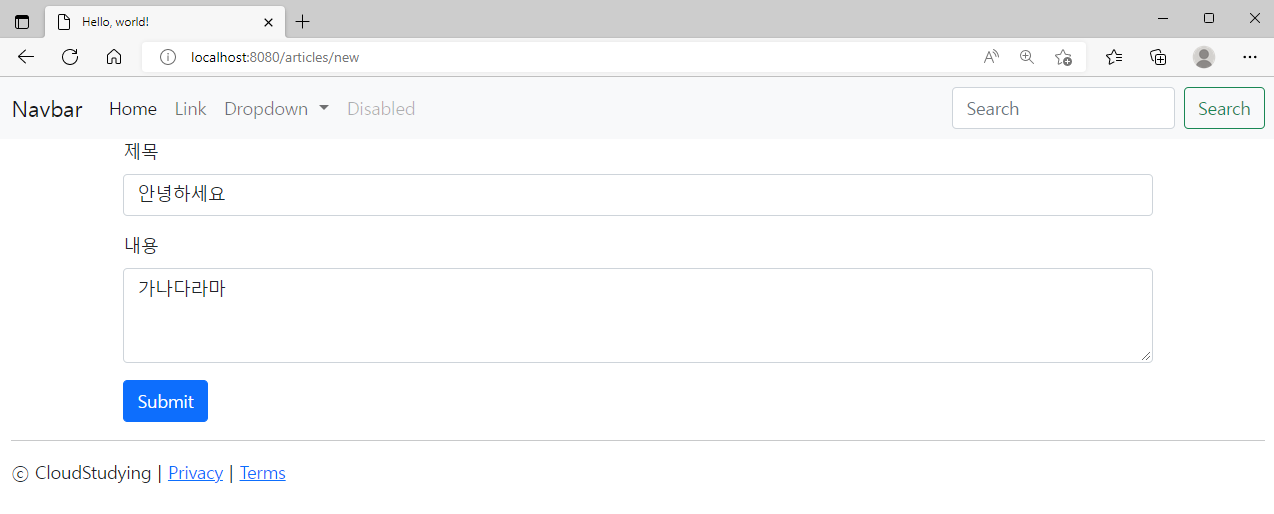
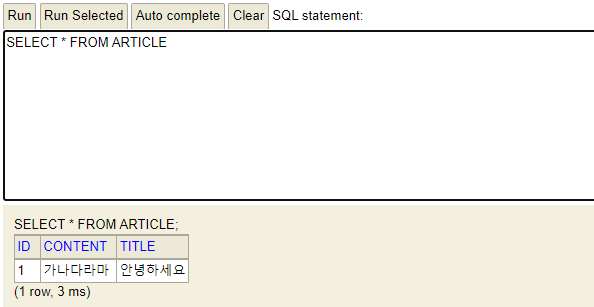
INSERT 데이터 생성
이번에는 INSERT문을 사용하여 직접 DB에 data를 작성해보자.
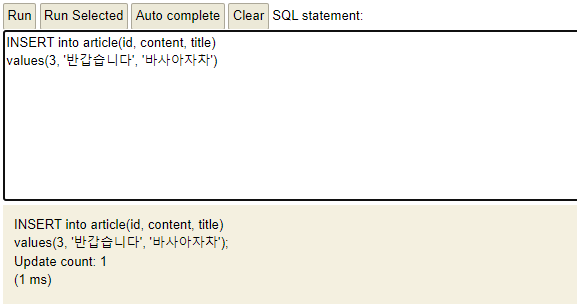
정상적으로 1건이 update가 됐음을 알 수 있다. 이제 다시 ARTICLE table을 조회해보자.
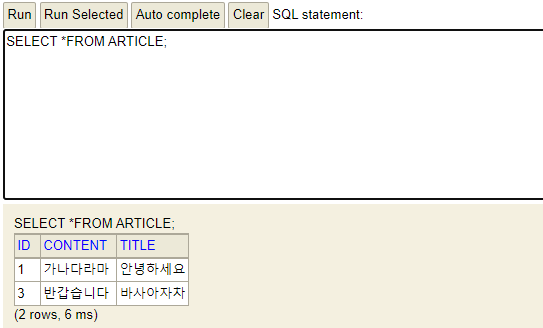
id가 3인 data가 추가된 것을 확인할 수 있다.